
新年を祝うために欠かせないのが年賀状です。年賀状を作るのは楽しいですが、全て手作業で行うのは大変ではないでしょうか?とくにデザインを考えるのは時間がかかりますね。そこで活用したいのが年賀状ソフトです。年賀状ソフトを使えば、豊富なデザインから選ぶだけで、簡単にオリジナルの年賀状ができあがりますよ。登録済みの住所録から簡単に宛名印刷できる年賀状ソフトもおすすめです。今回はそんな年賀状ソフトの種類や選び方、人気ソフトについて詳しく解説していきます。年賀状をもっとお手軽に作りたい方は是非参考にしてくださいね。
年賀状ソフトの特徴
デザインを選ぶだけで簡単に年賀状が作れる
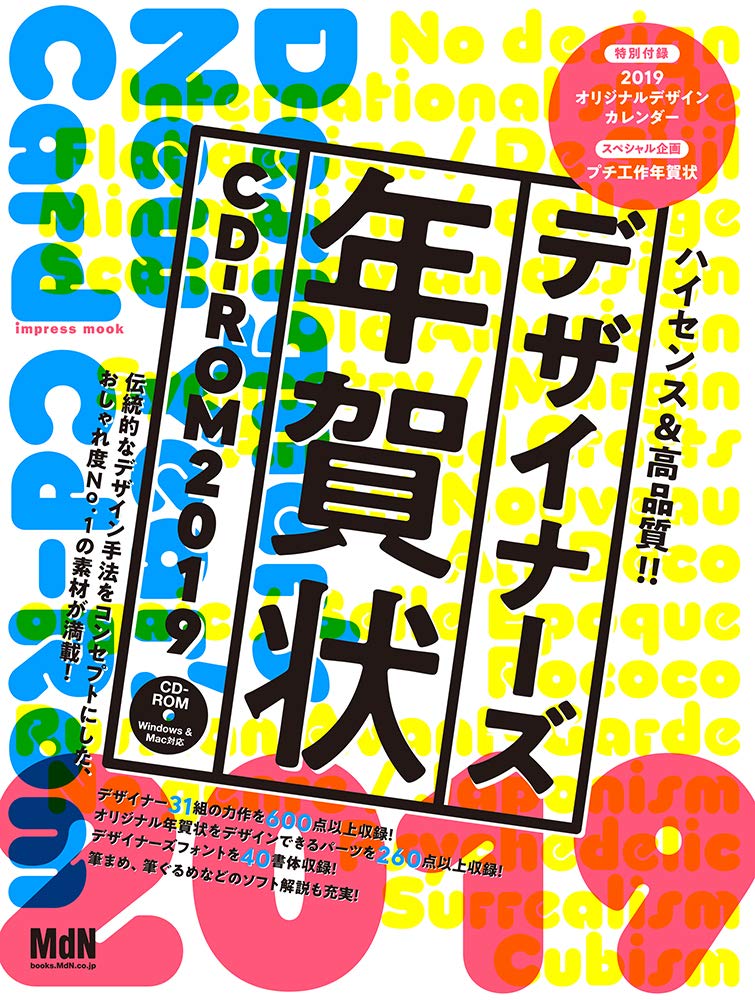
年賀状の裏面には、毎年の干支をモチーフにしたデザインを添えて新年の挨拶を行いますね。しかし、一からデザインするのは時間がかかって大変な作業です。そこで年賀状ソフトを使えば、用意されたデザインやテンプレートを選んでいくだけで、誰でも簡単に高品質な年賀状が作成できます。デジカメで撮影した写真を取り込めば、自分だけのオリジナルな年賀状もできますよ。
宛名印刷機能付きなら面倒な宛名書きが楽になる

年賀状の宛名書きも意外と時間がかかりますね。とくに住所が長い場合は、一字一句間違わないように書くのが大変です。そこでおすすめなのが、宛名印刷機能が付いた年賀状ソフト。エクセルなどに入れておいた住所録をそのまま流用できるので、わざわざ書く必要がなくなりますよ。年賀状を多めに出す方にはうれしい機能です。
年賀状ソフトの種類
住所録とデザイン印刷が一体化したタイプ
画面がわかりやすく初心者におすすめ
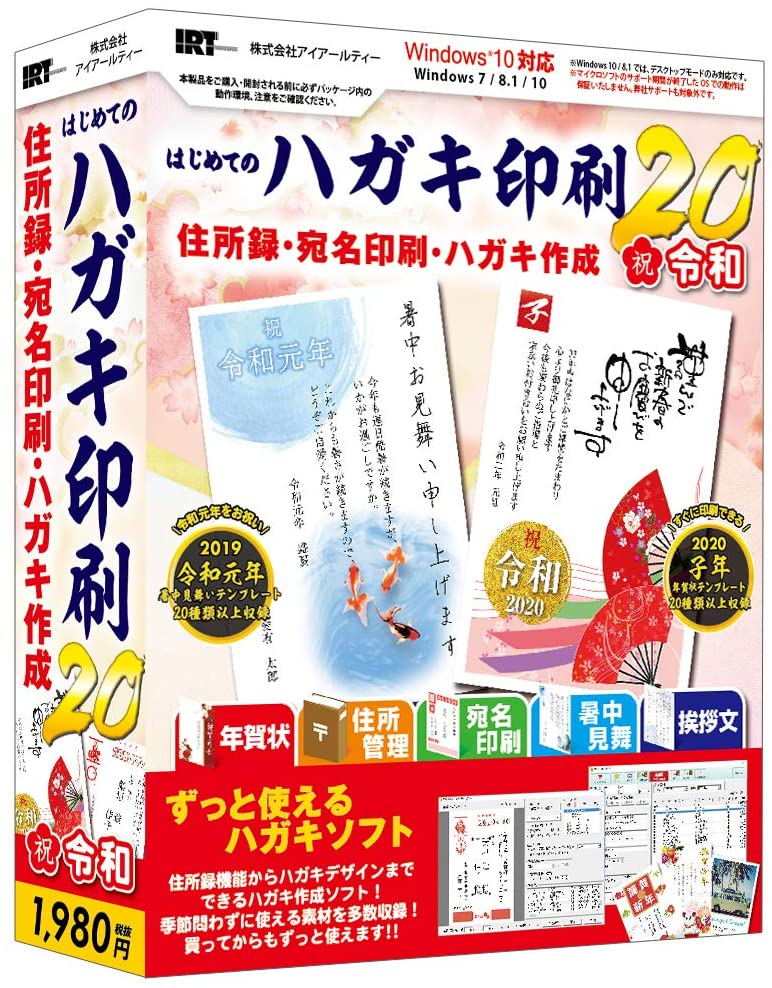
はじめて年賀状ソフトを使う方は、表の宛名書きと裏のデザイン印刷の両方ができるタイプがおすすめです。直感的な操作が可能なように、わかりやすい画面構成になっていますよ。付属の住所録は、郵便番号を入れると自動で住所が記入されるので便利です。

裏面のデザインは、画面に表示されるテンプレートを選んでいくだけで完成します。あらかじめ豊富なデザインが用意されているので、他人の年賀状とかぶる心配はありません。ソフトによっては、毎年新しいデザインをダウンロードできる場合もあります。流行を取り入れたい方にピッタリですね。
住所録の管理に特化したタイプ
大量の住所情報を細かく管理できる
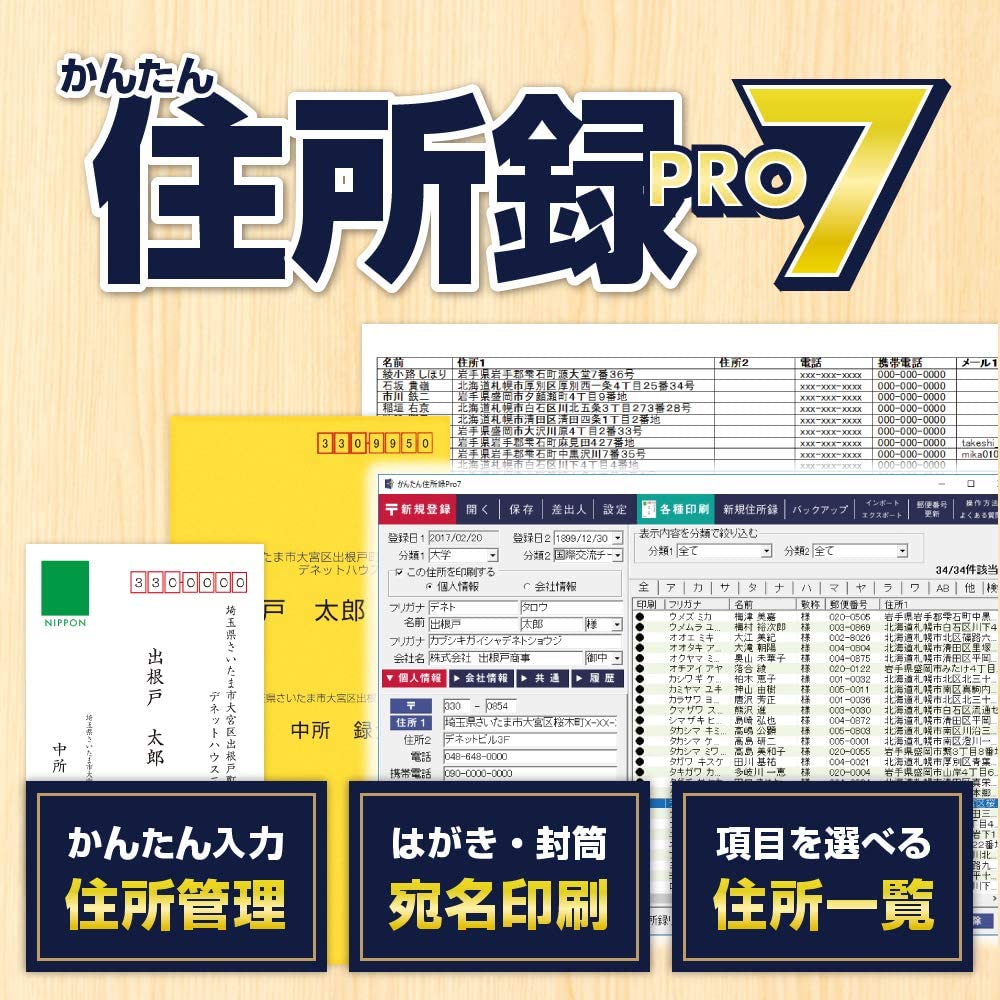
既にデザインを持っている方や、デジカメで撮影した写真を使って自分でデザインするという場合は、住所録の管理に特化した年賀状ソフトを選ぶといいでしょう。作成した住所録を元にして、簡単に年賀状の宛名が作成できますよ。一般的なハガキにも使用できるので便利です。

送付履歴の管理ができるのも大きな特徴です。年賀状を送ったり受け取った人の情報が登録できるので、出し忘れを防ぐことが可能です。喪中の方にはメモを残して、年賀状を出さないようにすることもできます。フォントやサイズも細かく用意されていますよ。
年賀状ソフトの選び方
対応OSで選ぶ
WindowsかMacのどちらに対応しているか確認

年賀状ソフトを選ぶ際にまず確認しておきたいのが、対応しているOSです。OSはWindows用とMac用の2種類があるので、自分の使用しているパソコンに合わせて選びましょう。OSが合っていないとパソコンにインストールすることができません。またOSのバージョンによっても動作しない場合があるので、ソフトに記載されているOSはしっかりチェックしましょう。
両方のOSに対応していれば問題なく使える

年賀状ソフトには、1つでWindowsとMac両方に対応しているものもあります。両用タイプなら、OSが違ってインストールできないという心配がありませんよ。また自宅にWindowsとMacが入ったパソコンを所有している方は、両用タイプを選べばどちらにもインストールできます。家族それぞれのパソコンで同じ年賀状ソフトを使い回すことが可能です。
素材の豊富さで選ぶ
デザインの種類とフォント数をチェック

他人の年賀状とデザインがかぶるのが心配な方は、デザインの種類で選ぶといいでしょう。低価格帯でもデザイン数1000点を超える年賀状ソフトが用意されています。高価格帯になると10万点を超えるものがあるので、買い換える必要がなくずっと使っていけます。宛名印刷に使うフォント数もさまざま。差出人にふりがなを振れる機能付きなら読みやすいですよ。
年賀状以外のはがきに対応していれば一年中使える

せっかく購入した年賀状ソフトを、年に1回の使用だけで終わらせるのはもったいないですよね。そこで年賀状ソフトには、年賀状以外のハガキ印刷に対応しているタイプが用意されています。例えば寒中見舞いや暑中見舞いなど、季節ごとの挨拶ハガキが作成できれば一年中使えますよ。封筒やシール印刷に対応していればさらに活用の幅が広がりますね。
使用環境に合わせて選ぶ
使用可能台数が多ければ家族も使えて便利
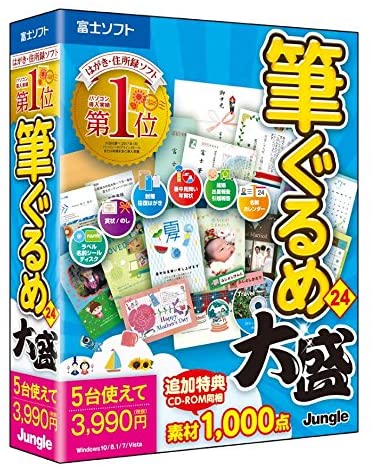
それぞれの年賀状ソフトには、1つのアカウントで何台までのパソコンにインストールできるのかが決められています。自分だけでなく家族も年賀状ソフトを使いたい場合、使用可能台数をチェックしておくといいでしょう。使用可能台数が多ければ、家族それぞれのパソコンで使用したり、仕事用と自宅用のパソコンでも使えますね。
自宅にプリンターがない場合は印刷注文できるものを
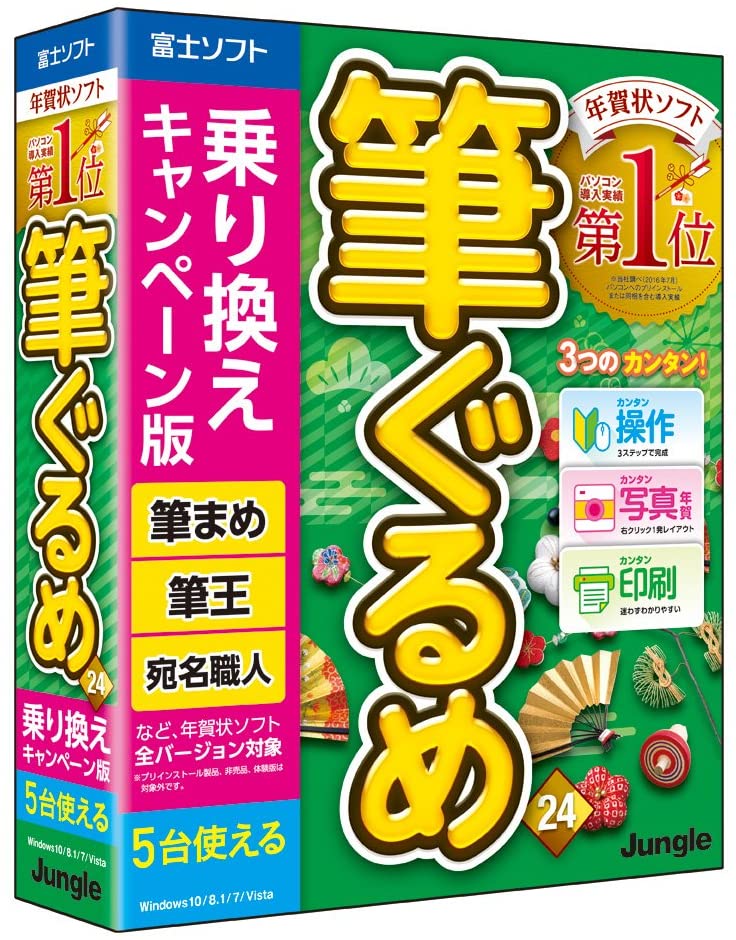
自宅にプリンターがない場合は、年賀状が印刷できませんよね。そのような方におすすめなのが、印刷注文に対応した年賀状ソフトです。スマホアプリと連携して簡単に注文できますよ。印刷注文すれば、プリンターインクの購入が不要で印刷ミスの心配もありません。年賀状を大量に送りたいときもラクですね。
年賀状ソフトのおすすめブランド・メーカー
富士ソフト
独自のフォントを搭載した筆ぐるめが人気

富士ソフトは横浜市に本社を置くソフトウェア開発企業です。年賀状ソフトでは「筆ぐるめ」が人気で、デジタルカメラの写真を使用したオリジナルのハガキが簡単に作成できますよ。 筆ぐるめ独自のフォントも用意されており、宛名印刷で差をつけたい方にもおすすめです。
ソースネクスト
初心者にも簡単に年賀状が作れる機能に注目
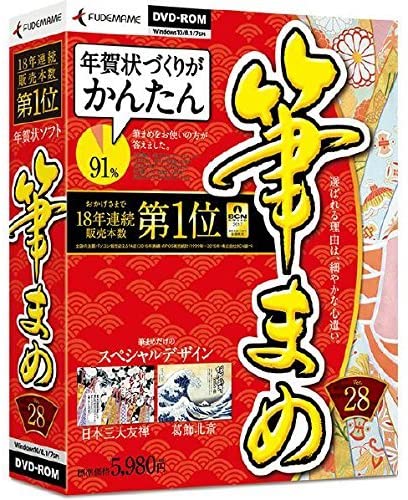
ソースネクストはパソコンソフトやスマホアプリを提供している企業です。はがき作成ソフトの「筆まめ」は、条件を設定すれば自動で完成する年賀状デザインナビが初心者におすすめですよ。Macを使用する方には、シームレスな操作感が得られる「宛名職人」がピッタリ。他のソフトで作成した住所録の読み込みがスムーズです。
あつまるカンパニー
ネット印刷が可能なのでプリンターがない方におすすめ
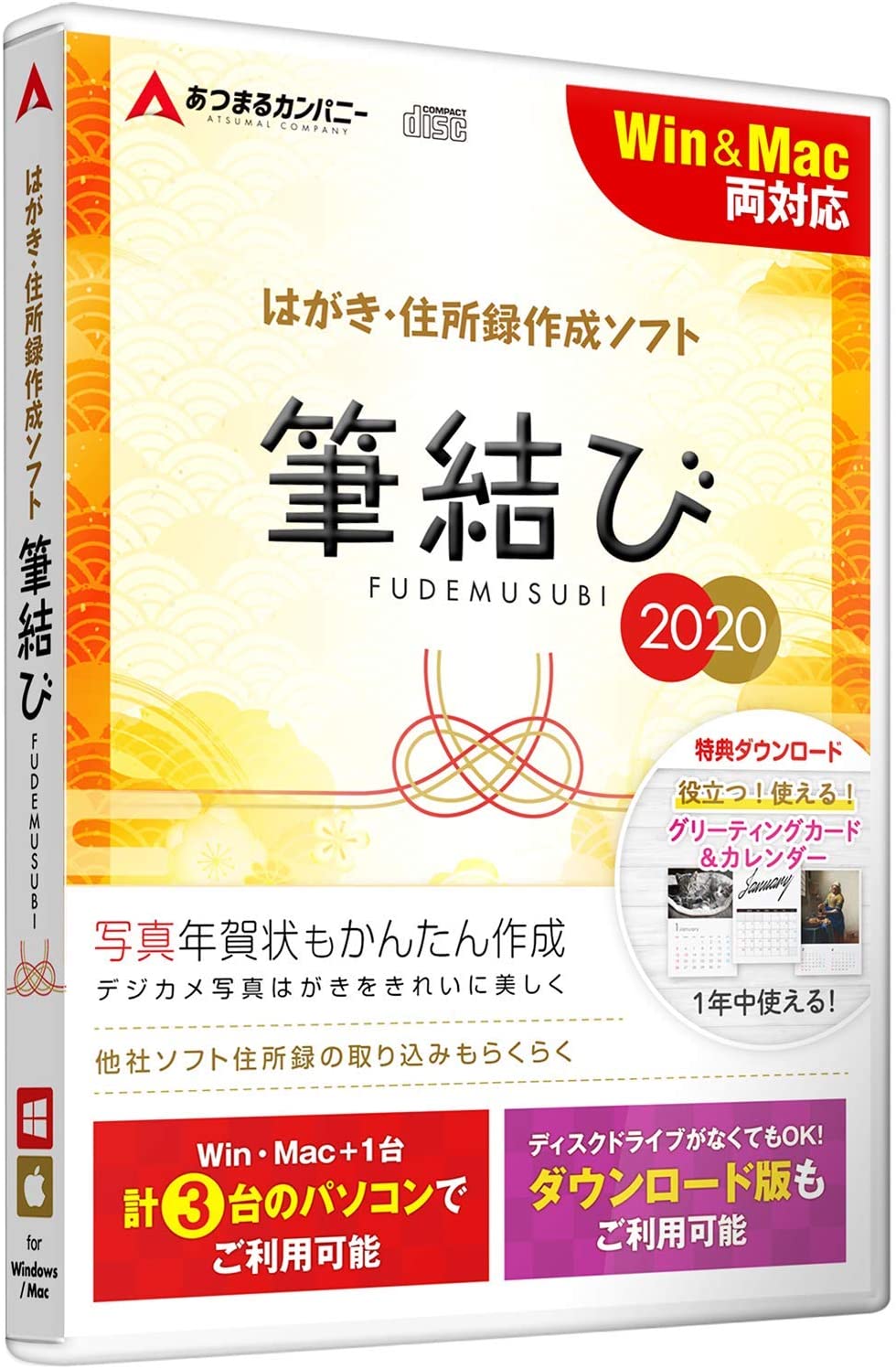
あつまるカンパニーは東京都台東区に本社を置くソフトウェア開発企業です。Windows、Macの両方のOSに対応した「筆結び」を販売しています。イラスト素材は自由に動かせるので、パーツを組み合わせてオリジナルの年賀状を作れますよ。ネットプリントへの依頼が可能で、自宅にプリンターがない方でも安心です。
アイアールティー
年中使えるハガキ作成ソフトが便利

高品質なソフトウェアを低価格で提供しているのがアイアールティーです。激安革命シリーズで知られています。年賀状だけでなく、引越しや出産などの報告ハガキも作成できる「はじめてのハガキ印刷」が使いやすいですよ。年賀状の送受履歴を管理したい方には「はじめての住所録」がおすすめです。
おすすめ&人気の年賀状ソフトランキング
低価格でおすすめの年賀状ソフト
KADOKAWA-世界一かんたん定番年賀状 2020 (438円)
インストール不要で豊富なデザインから選べる

低価格ですが高品質なデザインが4000点以上収録されている年賀状素材集です。パソコンのドライブにCD-ROMを入れるだけでよく、インストール作業は必要ありません。時間をかけずサクッと年賀状を作りたい方におすすめです。
スペシャル年賀状として、令和の文字をデザインした令和年賀状や、人気作家のデザイン年賀状が用意されています。デジカメ写真を入れるフレームデザインも豊富なので、自分だけのオリジナル年賀状を作るのも簡単。クリスマスカードや寒中見舞いなど、年賀状以外にも対応しておりコスパに優れています。
MdN書籍編集部-デザイナーズ年賀状CD-ROM2020 (1,650円)
おしゃれでセンス溢れるデザインを収録

おしゃれなデザインで人とは違った年賀状を作りたい方は、こちらのデザイナーズ年賀状がピッタリですよ。プロのデザイナーやイラストレーターによる作品を700点以上収録。ファンシーポップや和モダンなど、思わず目をひく魅力的なデザインが揃っています。
写真を入れるフォトフレームは、ほっこり手描き、マンガ風といったセンスのある素材が多数あります。フォントにもこだわっており、和文、欧文、絵文字の3種類から選べます。スマホから送れる年賀状では、QRコードを利用して各種SNSに投稿できますよ。
インプレス年賀状編集部-心に残る和の年賀状 (1,562円)
高級感ある和風テイストの年賀状が作れる

年配の方やビジネスの取引先に年賀状を送る場合は、落ち着いた雰囲気のこちらの素材集がおすすめ。本格作家52人が7ジャンルに合わせて書き下ろしています。日本が世界に誇る浮世絵を使用した荘厳な年賀状も作れますよ。
令和の出典元となった万葉集から引用した、万葉歌でつづった年賀状も人気です。年賀状に使える5首の歌が提案されているので、添え書きに加えるとおもしろいですよ。さらに和の年賀状を引き立てる筆文字や篆刻作品も充実。こだわりの年賀状が完成します。
インプレス年賀状編集部-おしゃれな大人のなでしこ年賀状 2020 (638円)
印刷注文できるので自宅にプリンターは不要
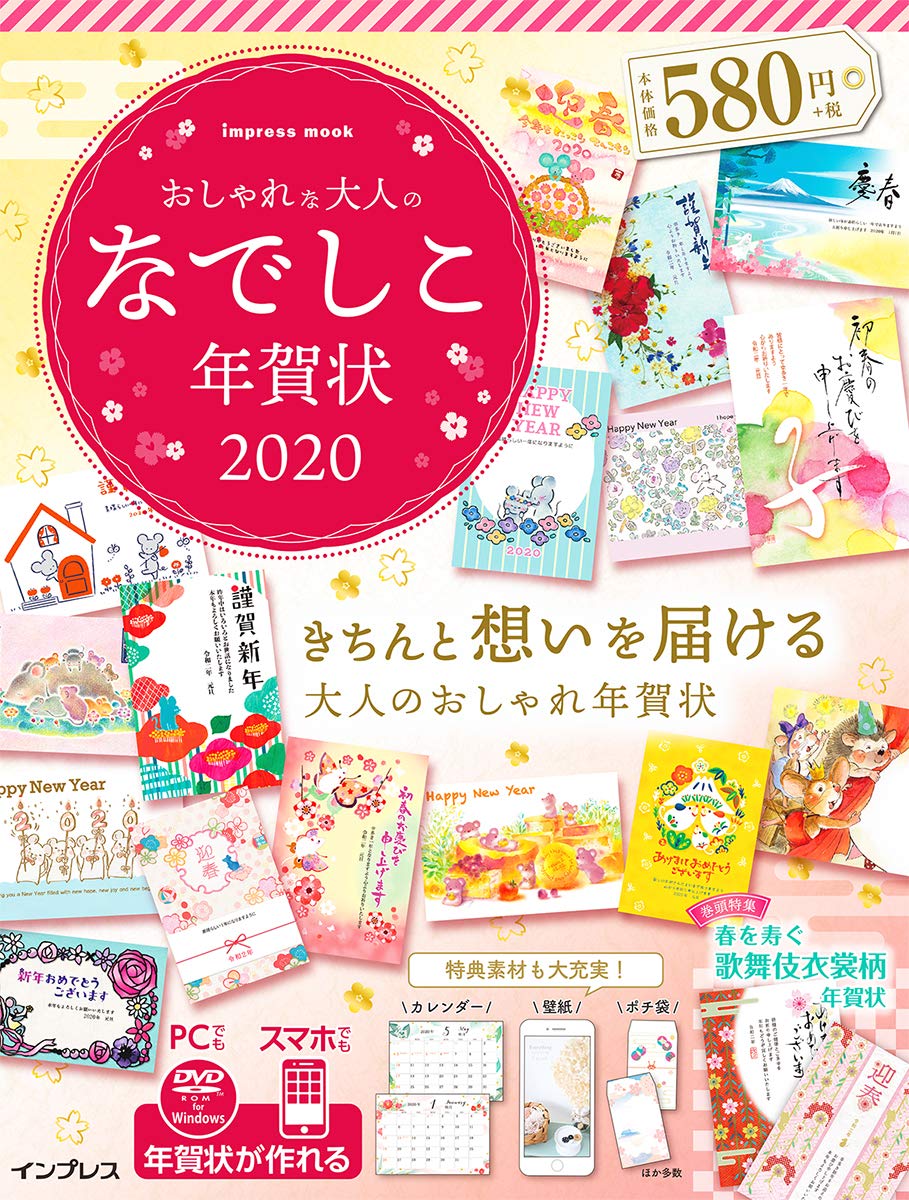
女性向けのかわいいデザインが収録された年賀状素材集です。おしゃれな水彩タッチから本格的な墨絵まであるので、どんな相手にも送れますよ。既存のデザインだけでなく、自分で撮った写真を添付できるデジカメ年賀状にも対応。オリジナリティを重視した年賀状が作れます。
この素材集には、パソコンやスマホから注文可能な印刷サービスが付いています。気軽に注文できるので、自宅にプリンターがない方におすすめですよ。パソコンの操作で困ったときは、年賀状サポートセンターに連絡しましょう。
技術評論社編集部-あっという間にかんたん年賀状 (429円)
大ボリュームのソフトが付いてくる
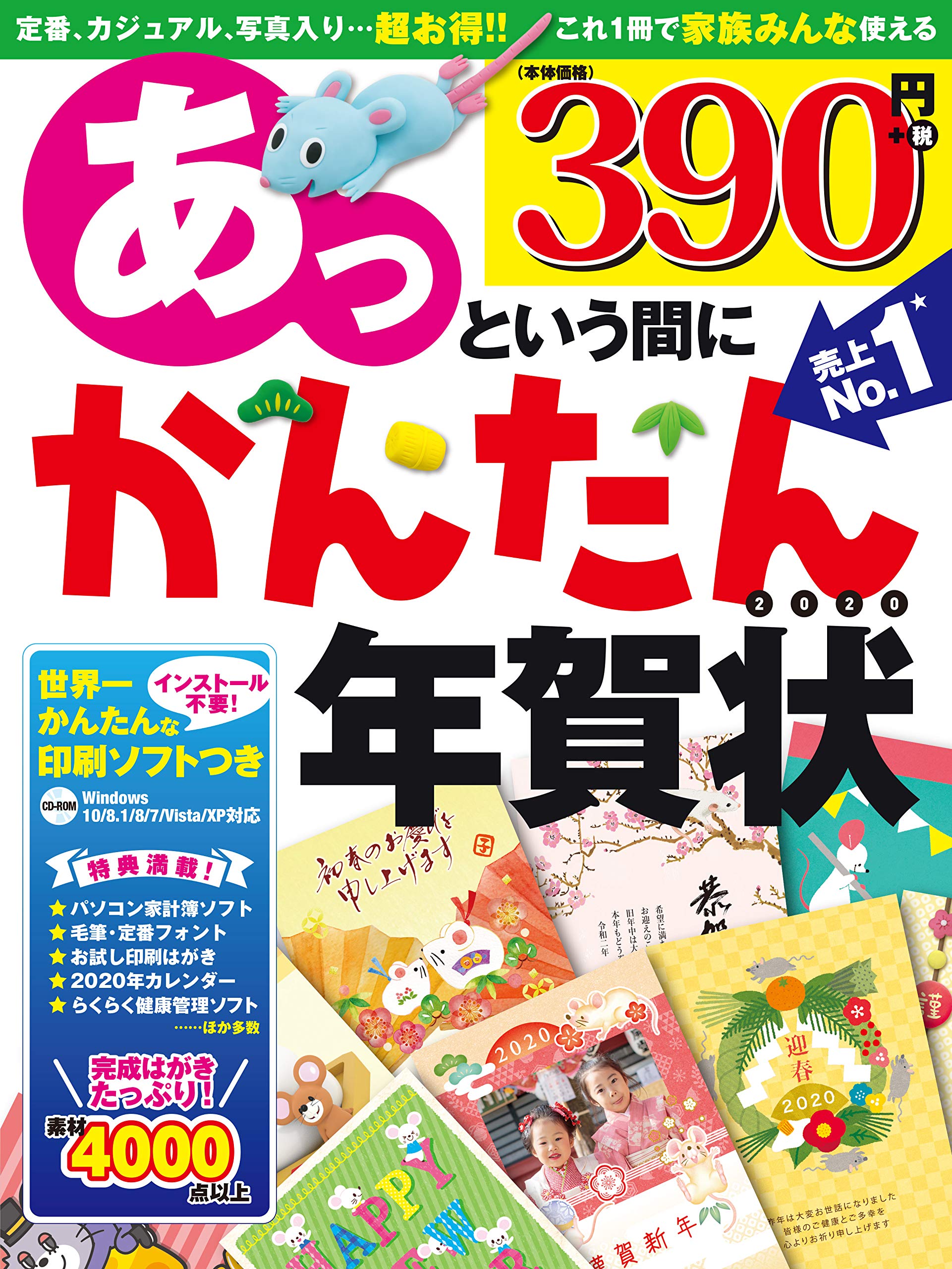
簡単に年賀状が作れて、インストール不要のソフトが付いてくるのがこちらの素材集です。Windows専用の印刷ソフトは、画面に従ってクリックするだけの簡単操作。シンプルな画面構成と無駄を省いた機能で、パソコン操作が苦手な方にも使いやすいですよ。
宛名印刷用ソフトのはがき作家 Freeも付属しています。宛名印刷は難しいイメージがある方も多いですが、このソフトを使えば数クリックで一覧印刷も可能。宛名に使えるフォントは6種類用意されています。年賀状を送る相手に合わせて選べますね。
宛名印刷機能付きでおすすめの年賀状ソフト
ソースネクスト-筆王Ver.24 (2,420円)
写真を取り込んで似顔絵が作れる

ソースネクストが販売しているおなじみの年賀状ソフト筆王。十二支の素材を全て収録しており、豊富な素材でオリジナリティある年賀状が作れますよ。写真から似顔絵が作れる似顔絵フィルタや、風景写真からイラストが作れる絵はがきフィルタを搭載。お気に入りの写真をポップに彩ります。
宛名面は自動レイアウトになっています。長い住所や連名も、バランスを崩すことなく美しく仕上がりますよ。使用可能台数は5台までなので、家庭で複数のパソコンにインストール可能。家族みんなのパソコンで年賀状が作れて便利です。
富士ソフト-筆ぐるめ (4,279円)
作成した住所録をクラウド上に保存可能

パソコンに慣れない方でも簡単に年賀状が作れる富士ソフトの筆ぐるめ。画面に並んだボタンの順番通りに編集していくだけで、あっという間に凝ったデザインを作成できます。令和を使ったレイアウトや、令和の元となった万葉集を題材にしたデザインを収録。さらに葛飾北斎や歌川広重といった日本画を使った年賀状も楽しめますよ。
筆ぐるめにはクラウド住所録が用意されています。作成した住所録データをクラウドに保存することで、別のパソコンから年賀状を作りたいときに便利です。IDとパスワードで管理するのでセキュリティも安心。宛名のレイアウトは書家が監修しているので、美しい字体で印刷できますよ。
ソースネクスト-筆まめVer.30 通常版 (4,290円)
宛名面もデザインできる宛名デコで個性を出そう

表の宛名書きも他人と違うものにしたいという方は、この筆まめがおすすめです。宛名面にもデザイン印刷できる宛名デコ機能を搭載。テンプレートから選ぶだけで、透かし絵風やシール風などのデザインが楽しめます。書道家が監修した流麗行書体で、美しく格調高い宛名面ができますよ。
Googleフォトと連携しているのも特徴です。スマートフォンで撮った写真をパソコンに移さず使えて便利です。共有しているアルバムの写真も取り込めますね。たくさんの写真を載せたいときは、写真自動レイアウト機能を使えばセンスよく演出できます。
富士ソフト-筆ぐるめ 27 宛名印刷・住所録プラス (1,950円)
ハガキの送受信履歴を宛て先ごと残せる

市販品のデザインを使う方や自身で制作できる方は、宛て名面と住所録の作成に特化したこちらの筆ぐるめがおすすめです。自宅と会社の2つのモードから選べ、会社を選択すると部署名や役職名を入力できます。ビジネスで年賀状を出す機会が多い場合に便利ですね。
ハガキの送受信履歴を宛て先ごとに残すことができる機能も搭載。年賀状を一枚一枚確認しなくても、管理画面から一目瞭然です。お歳暮やお中元の送受信管理にも応用できますよ。クラウドにも保存できるので、別のパソコンからアクセスしてもすぐ確認できます。
アイアールティー-はじめてのハガキ印刷20 (1,958円)
オールシーズン使えるハガキ作成ソフト
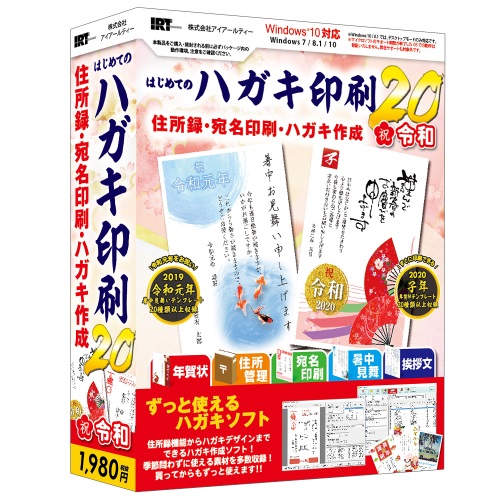
年賀状以外にも使えるハガキ印刷ソフトを探している方は、はじめてのハガキ印刷20がいいでしょう。シンプルな機能と初心者にもわかりやすい画面構成で、お手軽にハガキを作成できますよ。暑中見舞いなどのテンプレートが用意されているので、季節ごとの挨拶状がすぐできます。
住所録は複数作成でき、送受履歴や名刺、顔写真などの画像も登録可能。画像があれば誰なのかがすぐ分かって便利ですね。宛名印刷時には、登録した住所録から分類や検索条件で絞って印刷できます。送受記録もできるので、出し忘れ防止に役立ちますよ。
Mac用でおすすめの年賀状ソフト
ソースネクスト-宛名職人 Ver.26 (7,293円)
最新のmacOS Catalinaにも対応

Macユーザーならソースネクストが販売している宛名職人が使いやすいですよ。2019年に発売されたばかりの最新OS Catalinaに対応しているので、パソコンを新調したばかりでも大丈夫。令和に対応したテンプレートが1000点以上追加されています。
連係カメラに対応しており、MacからiPhoneのカメラを呼び出して撮影できます。すぐに宛名職人に取り込めるので、スピーディーに作業できますよ。差出人にふりがなが振れる機能が付いているのも注目。子どもの名前が読みづらい場合でも、ふりがなが表示されていれば困りませんね。
あつまるカンパニー-筆結び (1,980円)
WindowsとMacの両方に対応していて使いやすい
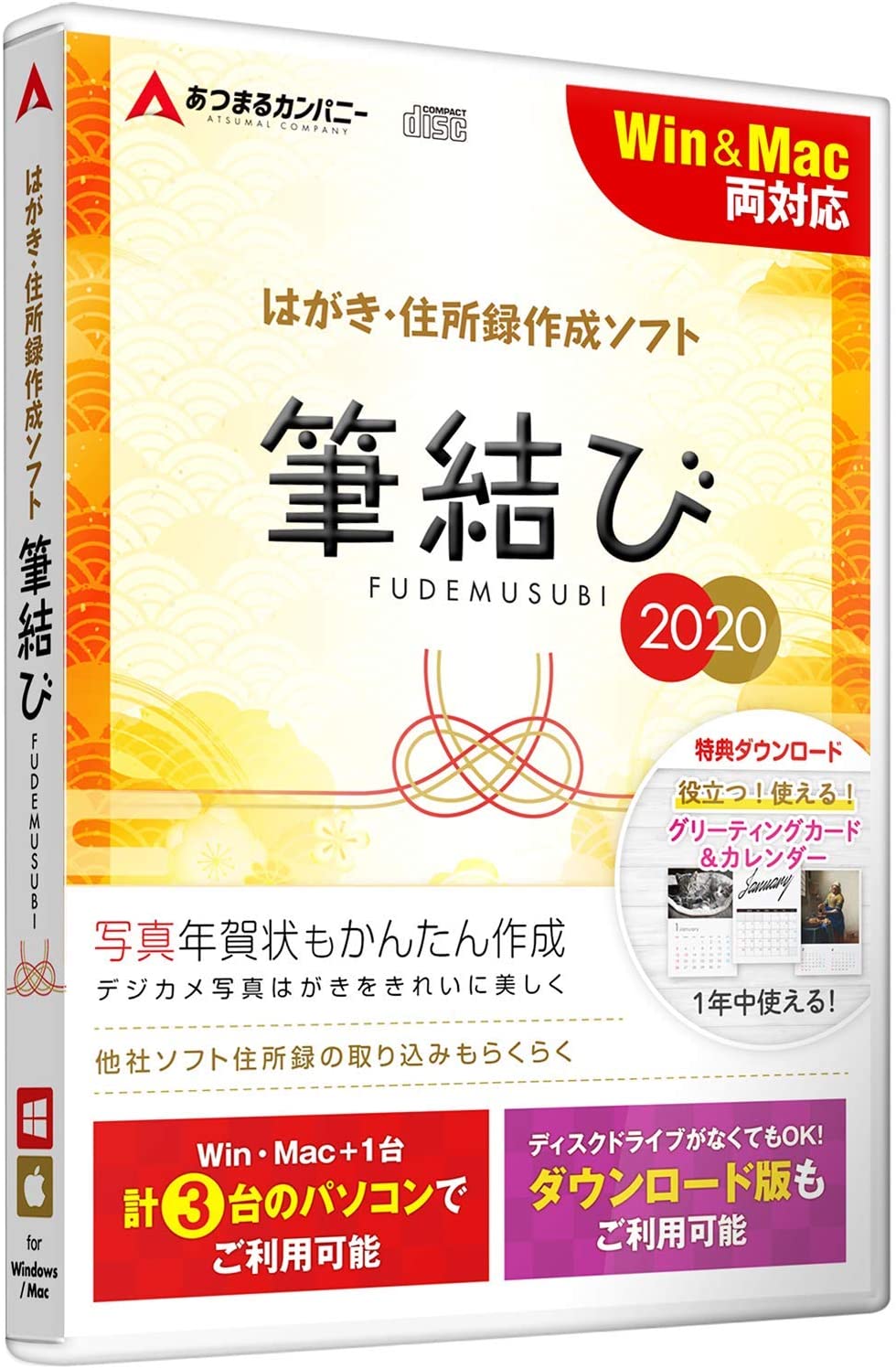
筆結びは、あつまるカンパニーが販売している年賀状ソフトです。WindowsとMacの両OSに対応しており、パソコンの種類を問わずに使えるのが特徴。使用可能台数は3台までなので、家族みんなで利用できますよ。CDを読み込むドライブがなくても、プログラムをダウンロードすれば使用できます。
写真を使った年賀状が作れるように、フォトフレーム素材が充実しています。各素材パーツを自由にレイアウトして、自分だけのオリジナル年賀状が作成できますよ。住所録の読み込みが強化されており、他社ソフトで作成したデータを簡単に取り込み可能です。
Rio-筆楽名人2020 (4,980円)
本格派デザイナーによる1400点もの素材が魅力

筆楽名人2020に収録されている素材は、すべて本格派デザイナーが監修しています。おしゃれでかっこいいデザインをはじめ、実用性を重視した使いやすい素材が1400点用意されています。テンプレートはすべてパーツが分かれているので、カスタマイズも自由自在ですよ。
ペンツールによるお絵かき機能も搭載されています。デザインを選ぶだけでなく、自分の手描きイラストを加えることで、より温かみがある年賀状になりますね。作成したデザインは画像ファイルで書き出し可能。twitterやfacebookに投稿して共有すると楽しめるでしょう。
がくげい-おうちで年賀状屋さん2020 (1,018円)
1200点以上の素材を自由に組み合わせて簡単に年賀状が作れる

こちらのMac用年賀状ソフトは、干支のイラストや文字スタンプが1200点以上揃っています。イラストのタッチはかわいいデザインが中心ですので、子どもと一緒に年賀状を作りたい方におすすめです。イラストの拡大縮小や回転など、わかりやすいボタン配置で迷うことがありませんよ。
お気に入りの写真を取り込んだ後は、キーボード入力機能を使うことで文字で自由にデコレーション可能です。住所録は100件まで対応しています。ボタン1つで一括印刷できるので、年賀状が多い場合もラクですね。
まとめ
宛名印刷もできる年賀状ソフトがおすすめ
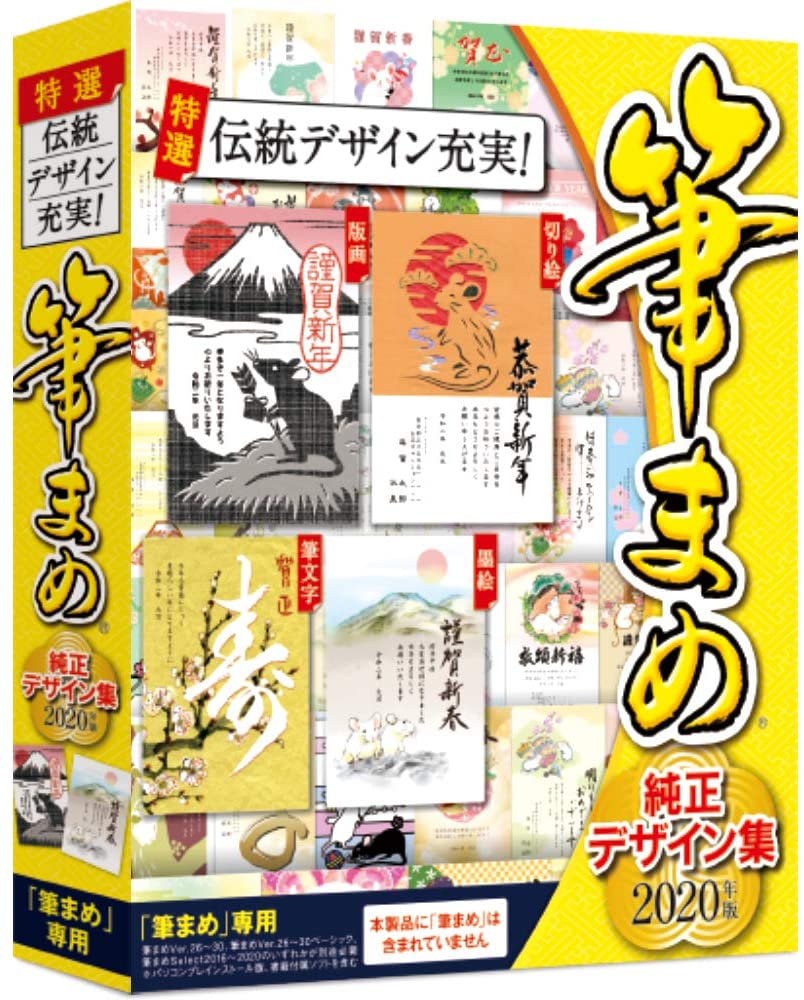
年賀状ソフトを選ぶうえで是非欲しい機能が宛名印刷です。とくに大量の年賀状を送る方は、全ての宛名を手書きで済ませるのは大変な作業になります。宛名印刷機能が付いていれば、登録済みの住所録から読み込んで素早い入力が可能になりますよ。年末は忙しい時期ですので、年賀状を作成する時間を短縮できるのはうれしいですね。今回は年賀状ソフトについて、人気ブランド名を挙げながら紹介してきました。みなさんも送るのが楽しくなる年賀状ソフトを見つけてくださいね。
ちなみに年賀状ソフト以外の選択肢としては「年賀状印刷サービスの利用」もおすすめです。PCでもスマホでも利用できますし、宛名情報を登録すれば毎年自動で印刷もしてくれるので便利ですよ。安い年賀状印刷サービスをまとめたサイトなどもあるので、そういったものを参考にすると良いと思います。
